Desde sus inicios, Photoshop se ha convertido en el software más novedoso en la industria de la edición de imágenes. Y es que, por medio de sus diversas herramientas es posible diseñar y modificar tanto imágenes y gráficos como fotografías.
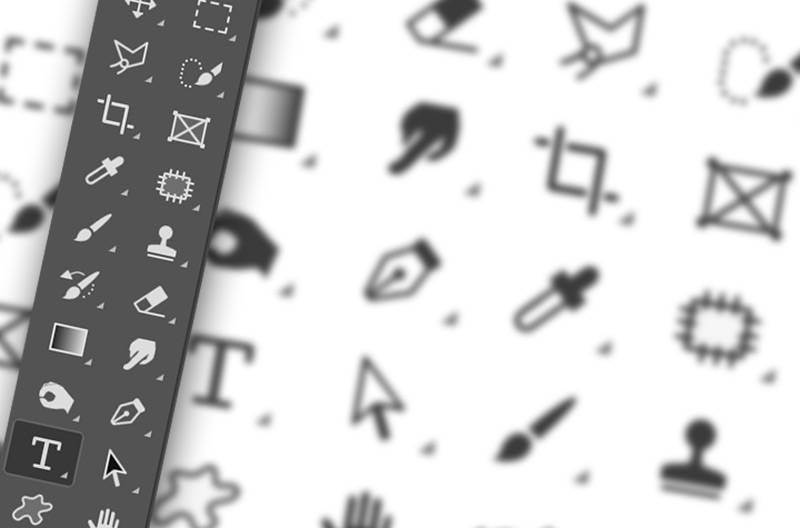
Para aprender a utilizar este versátil y práctico programa, es indispensable que conozcas qué funcionalidades o herramientas ofrece. Es decir, aquellas que permiten la realización de las acciones relacionadas al mundo de edición y retoque digital.
En esta nota te damos un repaso por las principales herramientas de Adobe Photoshop. Acompáñanos.
Índice de contenidos
La importancia de las capas en Photoshop
Las capas son una de las principales herramientas que debes dominar para trabajar con comodidad y facilidad con Photoshop. Ya que este programa se basa en la creación de distintas capas.
Estas sirven para efectuar diferentes acciones dentro del lienzo de trabajo. Por ejemplo, agregar formas de gráficos vectoriales, disponer distintas imágenes, agregar texto a una ffotografía, entre muchas funciones más.
Básicamente, las capas son como elementos independientes de la imagen. Sobre ellas, puedes dibujar o crear efectos de forma que solo alteren a una en particular. Esta es una herramienta muy ventajosa, ya que te permite realizar modificaciones sin preocuparte por afectar el resto del diseño.
Así que estos componentes te permiten trabajar de forma más organizada, teniendo la libertad de hacer y deshacer cuantos cambios desees.
Principales herramientas de Adobe Photoshop
Para manejar con soltura este programa, la mejor forma es iniciar conociendo sus principales herramientas. Y para una mejor compresión, vamos a dividirlas por grupos, tal como están dispuestas en la barra:

Herramienta de Adobe Photoshop – Marco
Te permite seleccionar un objeto en particular para modificarlo, moverlo o alterar su estado y forma. Dentro de este grupo destacan:
- Rectangular: su función es enmarcar una zona en específico. Tal como su nombre lo indica, permite efectuar selecciones rectangulares y también cuadradas. El tamaño y las dimensiones de la selección pueden establecerse en el panel de control de la herramienta, si así lo deseas.
- Elíptico: con solo un punto de trazo, te permite realizar selecciones en forma circular o elíptica.

Herramienta Lazo
Permite realizar selecciones a mano alzada con solo clicar sobre alguna zona de la imagen. Y, luego, pintando tal selección manualmente. Sirve para el trazo de líneas y curvas que son usadas en áreas de trabajo complejas de tratar por sus características. De aquí, derivan:
- Lazo poligonal: provee líneas de forma continua que pueden ser usadas para encuadrar selecciones lineales desde cualquier ángulo. La herramienta del lazo poligonal es idónea para realizar selecciones un poco más complejas. A través de las cuales se marcan los vértices de un polígono.
- Lazo magnético: por medio de esta herramienta se sigue de forma automática el borde de la imagen que está seleccionada en el momento.

Herramientas de selección en Photoshop
Sirve para la selección de un área en específico de la imagen. Es de las herramientas de Adobe Photoshop más utilizadas porque agiliza y facilita el trabajo. De esta derivan:
- Selección rápida: es una funcionalidad ventajosa en caso de seleccionar alguna parte en específico de la imagen a editar. Además, permite la extracción de esta zona en particular de la imagen que se está trabajando.
- Varita mágica: permite realizar selecciones rápidas de partes que tengan el mismo color. Solo debes clicar en un área de la imagen, y de forma inmediata, se selecciona toda la superficie que tenga el mismo color continuo.
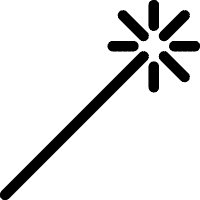
Recorte
Involucra acciones que permiten recortar y editar la imagen trabajada.
- Recortar: permite seleccionar una sección en forma cuadrada para editarla. Esta función sirve para recortar una imagen y conservar solo el fragmento seleccionado.
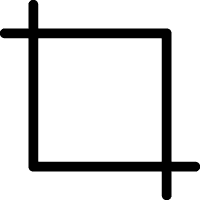
Herramienta Cuentagotas
Selecciona tonalidades de color, lo que facilita la detección de colores presentes en una imagen y, beneficia la definición de un color de forma rápida.

La herramienta Pincel
Engloba aquellas herramientas que permiten dibujar sobre la imagen, es decir:
- Pincel: dibuja a mano alzada sobre la imagen. Se puede escoger un tipo de pincel en función de su grosor, forma y dureza del trazo.
- Lápiz: la principal diferencia con el pincel es que el lápiz efectúa un trazo sin suavizado en los bordes y es mucho más opaco.

Herramienta para Clonar en Photoshop
Sirve para recoger la información de una imagen, y movilizarla a otra zona de la misma. Para esto, solo debes escoger una información y replicarla. Los parámetros pueden variar de acuerdo a las preferencias o al trabajo que se realiza.
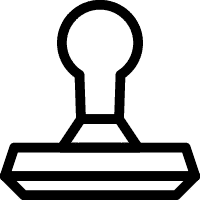
Borrador
Es una de las herramientas de Adobe Photoshop más básicas, sin dejar de ser útil al momento de borrar partes irrelevantes de una imagen. O bien, para suprimir ciertos errores. Puedes cambiar los parámetros al escoger el grosor del trazo. Destaca:
- Borrador mágico: similar a la varita mágica, solo que este elimina la información que se encuentre en la imagen que está en el lienzo de trabajo.
Pintura
Sirve para rellenar una capa entera o una parte de la misma, de un color determinado, previamente seleccionando de la categoría “color frontal” ubicado en la barra de herramientas.

Herramienta Pluma
Permite realizar delineados bajo cualquier tipo, sean poligonales o curvos. Su principal ventaja es que brinda la facilidad de editar los trazados una vez se han hechos, con el fin de ajustarlos al trabajo que se está realizando.
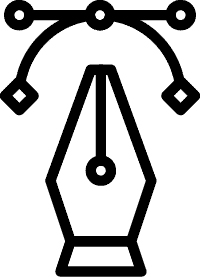
Mover capas en Photoshop
Su función es movilizar el contenido de la capa que se está trabajando. Puedes, tanto mover la capa por completo como movilizar solo un área en particular.
Máscara en Photoshop
Es una herramienta que sirve para ocultar ciertas partes de la capa en la que se trabaja, y mostrar las inferiores. La creación de máscaras en Photoshop es uno de los recursos más utilizados. Pues permite combinar distintas fotos en una sola imagen, además de remover un objeto o una persona de las fotografías.
¿Conocías estas herramientas de Adobe Photoshop? De ahora en adelante, serán tus grandes aliadas para que el uso del programa sea aún más cómodo.
También te puede interesar:
Estupendo articulo